多くの場合、何らかの理由で、Windows11の検索結果に特定のファイルの種類を表示したくない場合があります。 たとえば、PCでファイルを検索するときに、特定の画像やビデオを非表示にして表示しないようにしたい場合があります。 非表示にするのは、JPGファイル、PNGファイル、またはmp4ファイルです。 このような場合、Windows 11のいくつかの設定を変更して、Windows 11PCの検索結果から特定のファイルの種類を非表示にする必要があります。
特定のファイルタイプを非表示にできるようにするには、そのファイル形式をPCの除外リストに追加する必要があります。追加すると、検索結果に表示されなくなります。 変更する方法を見てみましょう。
特定のファイルタイプが検索結果に表示されないようにする方法
Windows 11では、ファイルタイプを非表示にすることを選択した場合、検索結果に表示されるファイルタイプをブロックできます。 したがって、たとえば、mp4形式のビデオを非表示にするには、このファイルタイプを除外リストに追加する必要があります。 方法を見てみましょう:
ステップ1: に移動します 始める メニューをクリックして入力します インデックスオプション Windowsの検索バーにあります。
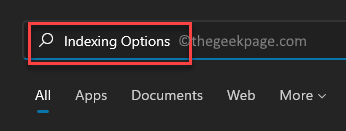
ステップ2: 下の結果をクリックします ベストマッチ 開くセクション インデックスオプション 窓。
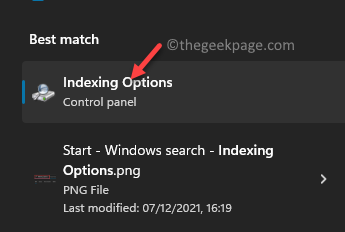
ステップ3: の中に インデックスオプション ウィンドウをクリックし、 高度 下のボタン。
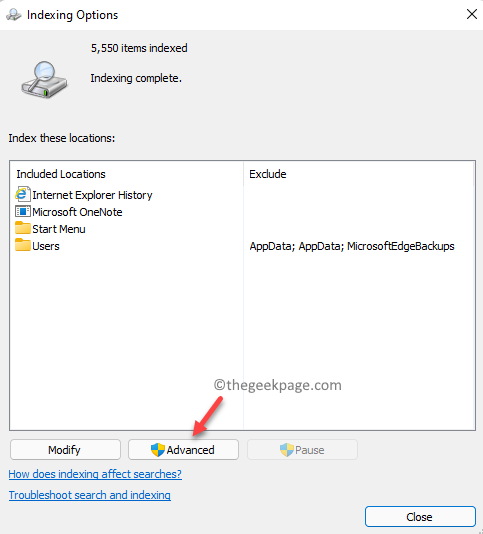
ステップ4: の中に 高度なオプション 開いたダイアログボックスで、 ファイルタイプ タブをクリックすると、Windows11の検索結果に現在表示できる拡張機能のリストが表示されます。 拡張機能 分野。
ここで、検索結果から非表示にするファイルタイプをリストから探し、その横にあるチェックボックスをオフにします。
たとえば、私の場合、チェックを外しました jpeg ファイルの種類。
![[詳細オプション] [ファイルの種類]タブ[拡張子]リストから[ファイルの種類]のチェックを外します](/f/e45fa08b684f864ade1084cfecf30666.png)
*ノート - にリストされているファイルタイプが表示されない場合 拡張機能 リストをクリックしてから、ダイアログボックスの下部に移動します。 リストに新しい拡張機能を追加する フィールドに拡張子またはファイルタイプを入力し、を押します 追加 その横にあるボタンをクリックして、リストに追加します。
ステップ5: 次に、彼に行きます インデックス設定 タブ、に移動します トラブルシューティング セクションをクリックし、 再構築 ボタン。
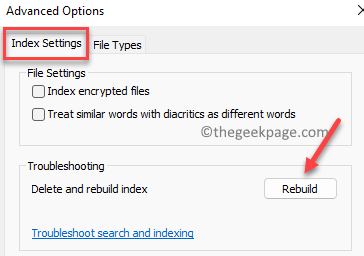
ステップ6: 確認のプロンプトが表示されます– インデックスを再構築する.
押す わかった 続行します。
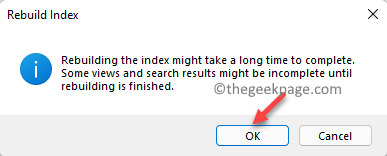
これにより、まったく新しい検索インデックスが作成され、選択されていないすべての拡張機能が削除されます。 の中に インデックスオプション ウィンドウの上部に、インデックス作成プロセスの現在のステータスが表示されます。 このプロセスにはしばらく時間がかかりますので、完了するまでお待ちください。
完了したら、終了します インデックスオプション ウィンドウと今、あなたはあなたのウィンドウズ11PCのリストから除外したそれらのファイルタイプをもう見るべきではありません。


